Bạn có gặp khó khăn khi phát podcast yêu thích của mình trên Spotify không? Nếu vậy, bạn không đơn độc. Mặc dù Spotify được xếp hạng trong số dịch vụ truyền phát nhạc và podcast tốt nhất nhưng nó không tránh khỏi các vấn đề. May mắn thay, có một số cách khắc phục mà bạn có thể thử để phát lại podcast của mình.
Trong hướng dẫn khắc phục sự cố này, chúng tôi sẽ xem xét một số vấn đề phổ biến nhất khiến podcast Spotify không phát và hướng dẫn bạn các bước để khắc phục sự cố trên Android, iPhone và iPad.
1. Buộc thoát và khởi chạy lại Spotify
Nếu Spotify không phát trực tuyến podcast của bạn, trước tiên bạn phải buộc thoát khỏi ứng dụng và khởi chạy lại ứng dụng đó. Cách này thường giải quyết được các sự cố kỹ thuật không mong muốn có thể gây ra sự cố.
Để làm điều đó, hãy vuốt lên màn hình để đưa trình chuyển đổi ứng dụng iPhone hoặc Android của bạn ra, xóa thẻ Spotifyvà khởi chạy lại ứng dụng qua màn hình chính.
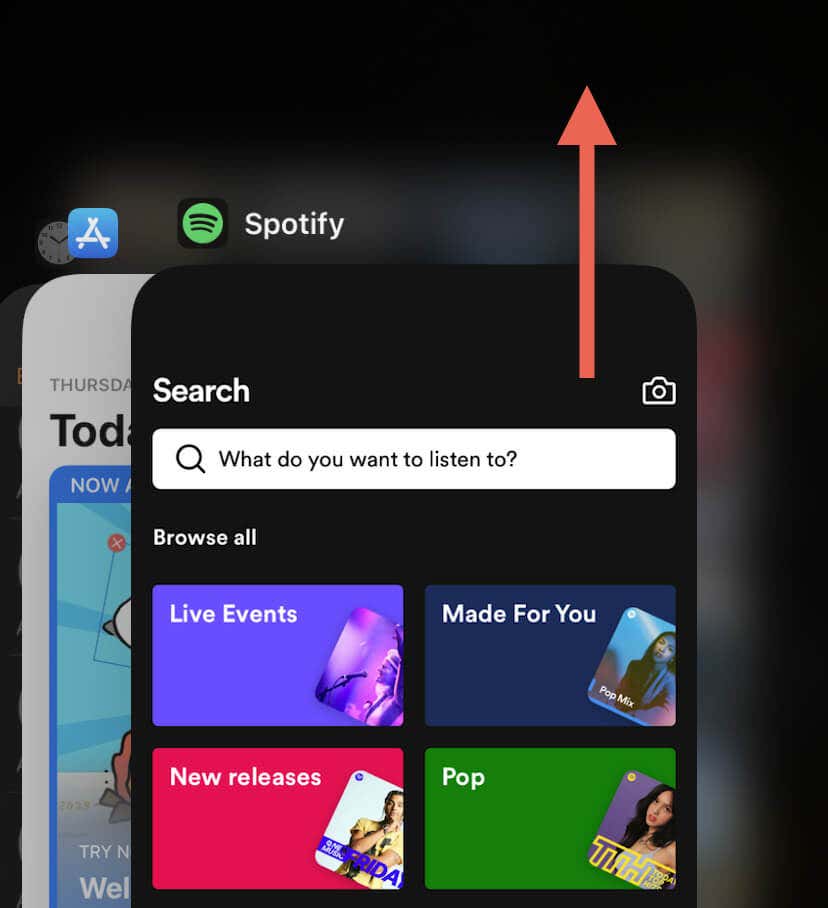
2. Khởi động lại điện thoại của bạn
Nếu Spotify tiếp tục gặp sự cố khi phát podcast, khởi động lại iPhone của bạn hoặc Android. Điều này có thể giúp khắc phục các trục trặc liên quan đến hệ thống khiến ứng dụng không thể hoạt động bình thường.
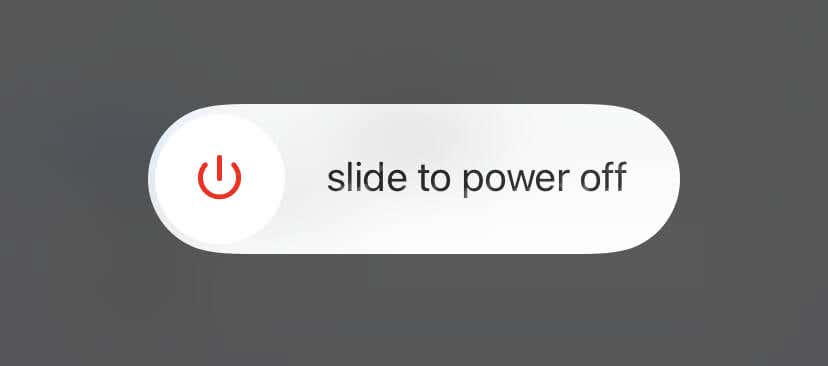
3. Kiểm tra trạng thái máy chủ Spotify
Spotify đôi khi có thể gặp phải các sự cố phía máy chủ khiến bạn không thể phát trực tuyến podcast. Kiểm tra Trang Trạng thái Spotify của Twitter để biết thông tin cập nhật trạng thái về dịch vụ. Bạn cũng có thể truy cập Subreddit Spotify trên Reddit để xem liệu những người dùng Spotify khác có gặp phải vấn đề tương tự hay không.
4. Kiểm tra kết nối mạng của bạn
Kết nối Internet kém là một vấn đề khác dẫn đến việc phát podcast không nhất quán trên Spotify. Nếu các hoạt động khác, chẳng hạn như phát bài hát, cũng có vẻ chậm hoặc thất thường thì cách nhanh chóng để giải quyết vấn đề là bật và tắt Chế độ trên máy bay của điện thoại.
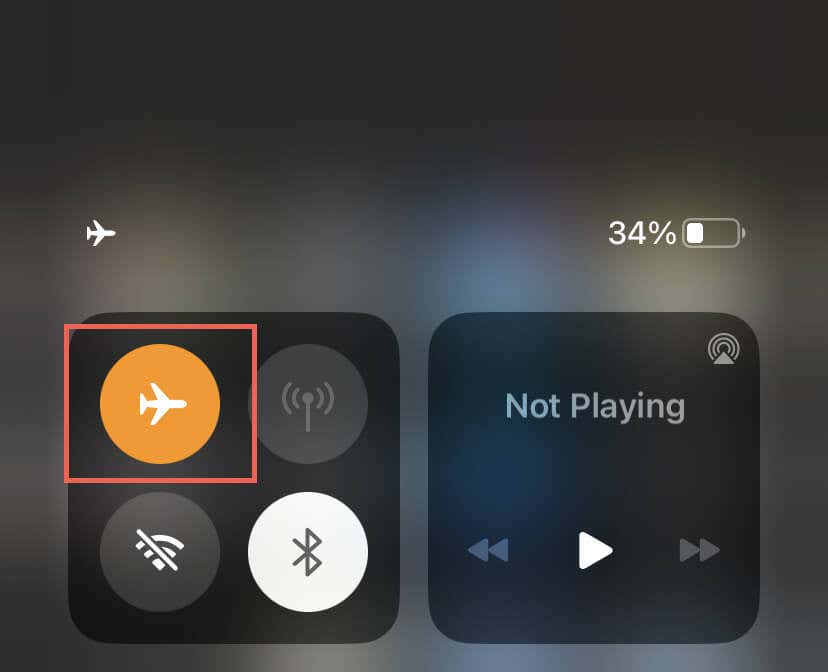
Nếu cách đó không hiệu quả, hãy thử nghiệm các cách khắc phục khác nhau, chẳng hạn như khởi động lại bộ định tuyến Wi-Fi, kết nối với mạng Wi-Fi khác hoặc chuyển sang dữ liệu di động và ngược lại. Để biết thêm thông tin hãy xem hướng dẫn của chúng tôi để khắc phục sự cố Wi-Fi chậm và dữ liệu di động.
5. Ngắt kết nối khỏi mạng riêng ảo
Mạng riêng ảo (hoặc VPN) hoạt động bằng cách định tuyến lưu lượng truy cập Internet thông qua các máy chủ từ xa, điều này có thể gây ra sự chậm trễ và gián đoạn. Nếu bạn sử dụng VPN, hãy tắt nó đi.
Đi tới Cài đặt>Chung>Quản lý thiết bị và VPN(iOS) hoặc Cài đặt>Mạng và internet>VPN(Android) và tắt mọi cấu hình VPN trên thiết bị di động của bạn.
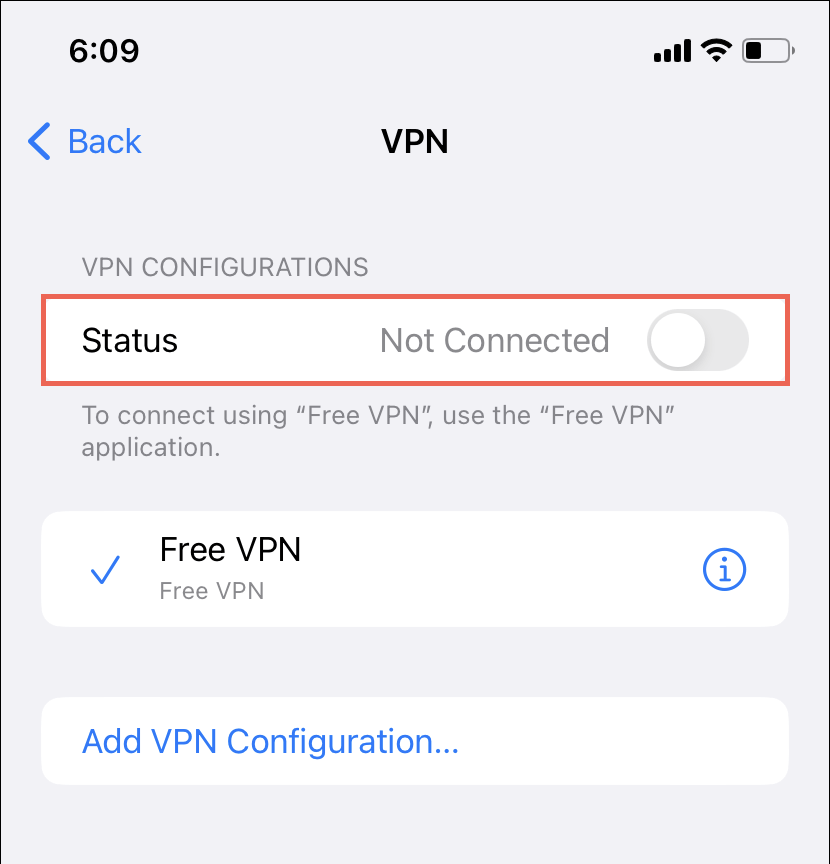
Nếu bạn đăng ký iCloud+ trên iPhone thì bạn cũng nên tắt Chuyển tiếp riêng của iCloud —đi tới Cài đặt>Apple ID>iCloud>Chuyển tiếp riêngvà tắt nút chuyển bên cạnh Rơle riêng.
6. Tắt tính năng lưu dữ liệu trên điện thoại của bạn
Tính năng tiết kiệm dữ liệu trên iPhone hoặc Android của bạn có thể ảnh hưởng đến các ứng dụng truyền phát đa phương tiện như Spotify. Hãy vô hiệu hóa chúng và kiểm tra xem điều đó có tạo ra sự khác biệt hay không.
Tắt Trình tiết kiệm dữ liệu trên điện thoại Android
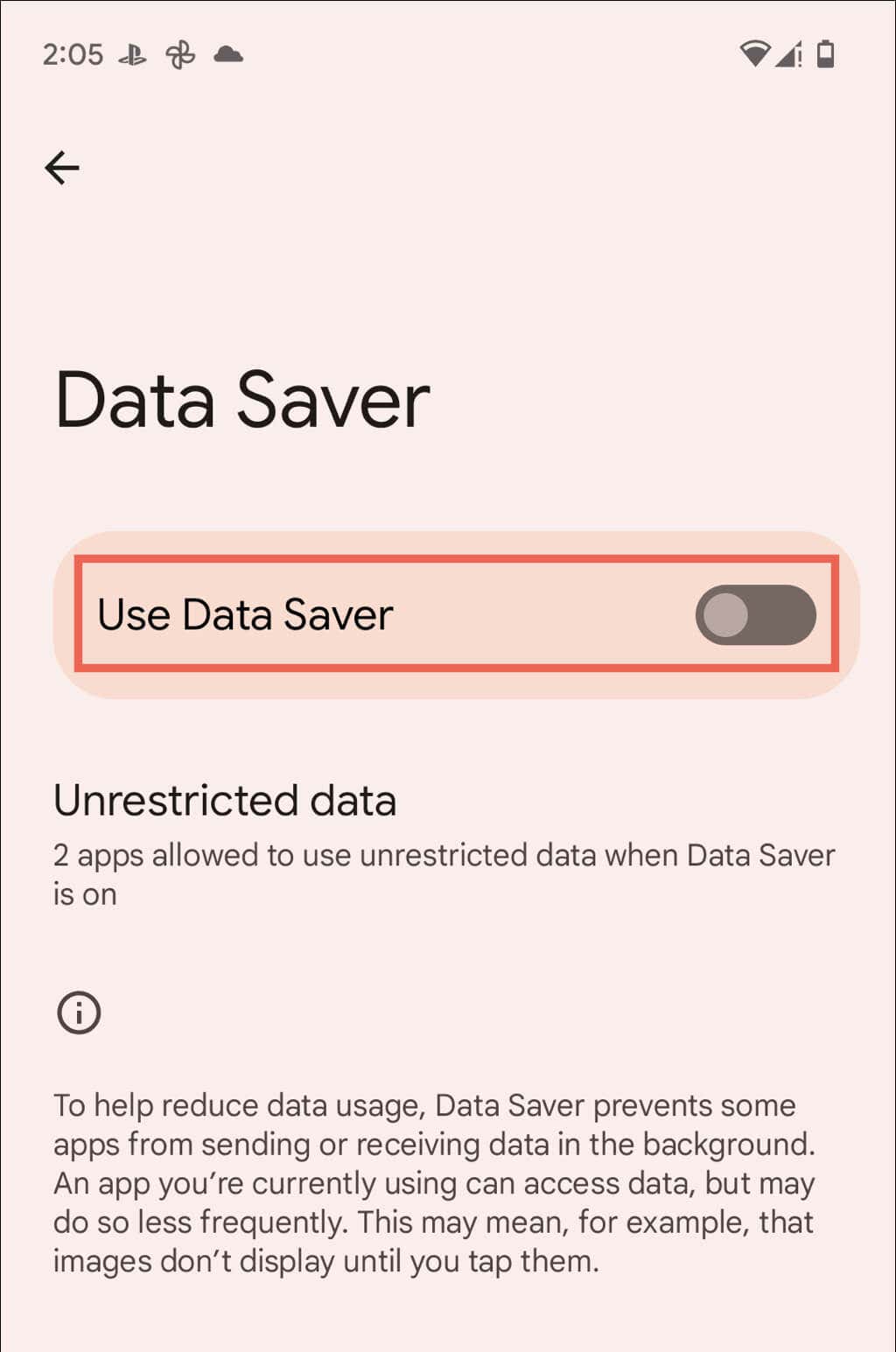
Tắt Chế độ dữ liệu thấp trên iPhone
Nếu bạn sử dụng dữ liệu di động, hãy đi tới Cài đặt>Dữ liệu di động>Tùy chọn dữ liệu di độngvà tắt nút chuyển bên cạnhThấp Chế độ dữ liệu.
7. Kiểm tra tùy chọn chất lượng âm thanh của bạn
Tiếp theo, hãy kiểm tra cài đặt âm thanh của Spotify và đảm bảo ứng dụng được đặt để tự động điều chỉnh chất lượng phát trực tuyến dựa trên tốc độ Internet. Để làm điều đó:
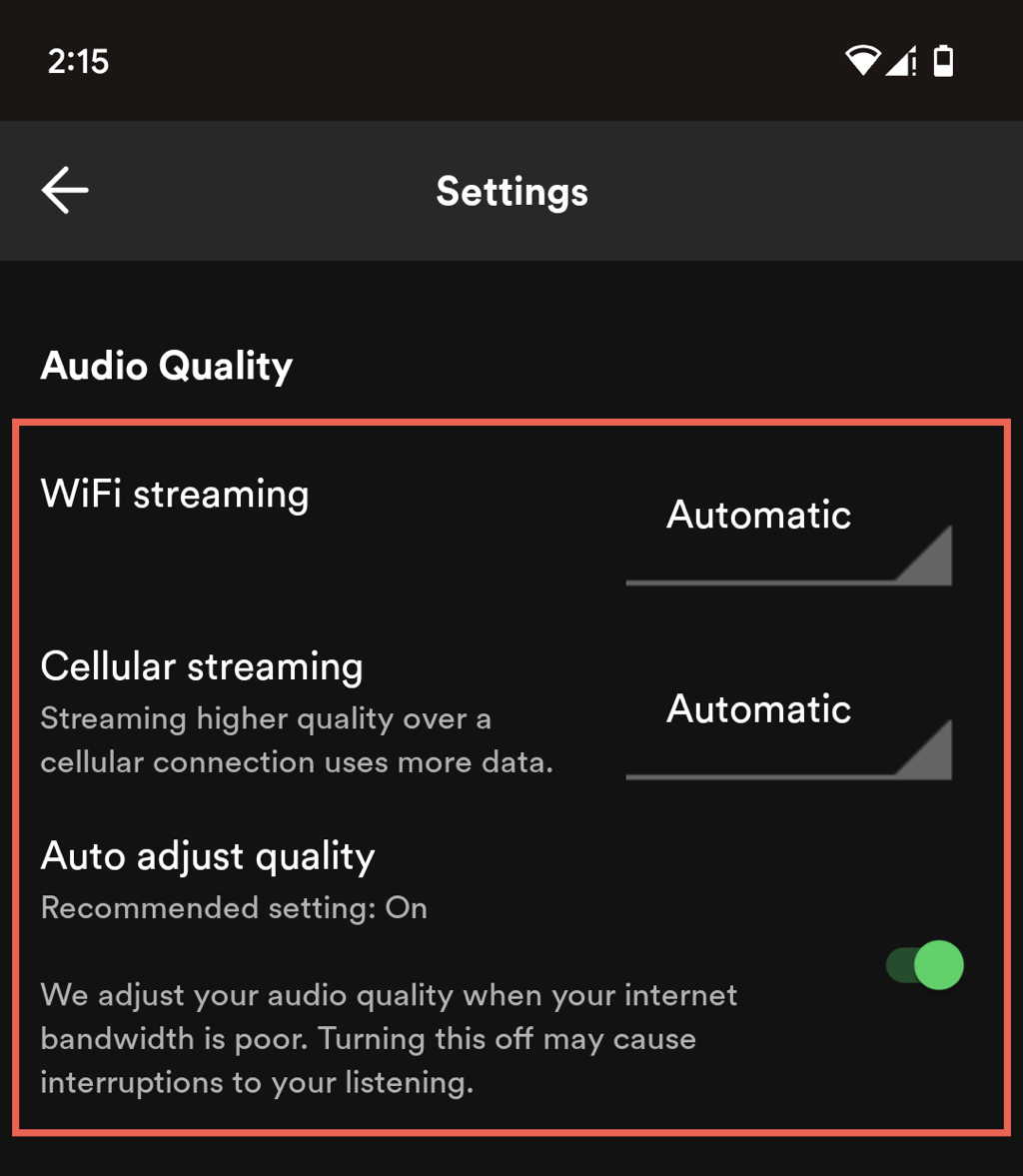
8. Tải xuống và phát podcast
Nếu sử dụng Spotify cao cấp, bạn có thể tải podcast xuống để nghe ngoại tuyến—hãy tìm biểu tượng Tải xuốngvà nhấn vào biểu tượng đó. Điều này có thể đảm bảo trải nghiệm nghe mượt mà mà không bị giật hoặc gián đoạn.
9. Cập nhật Spotify
Việc sử dụng phiên bản Spotify lỗi thời trên Android hoặc iPhone có thể gây ra sự cố phát âm thanh không mong muốn, vì vậy hãy thử cập nhật ứng dụng lên phiên bản mới nhất. Để làm điều đó, hãy truy cập Cửa hàng Google Play hoặc Apple Apple Store, tìm kiếm Spotifyvà nhấn vào Cập nhậttrên trang cửa hàng của ứng dụng..
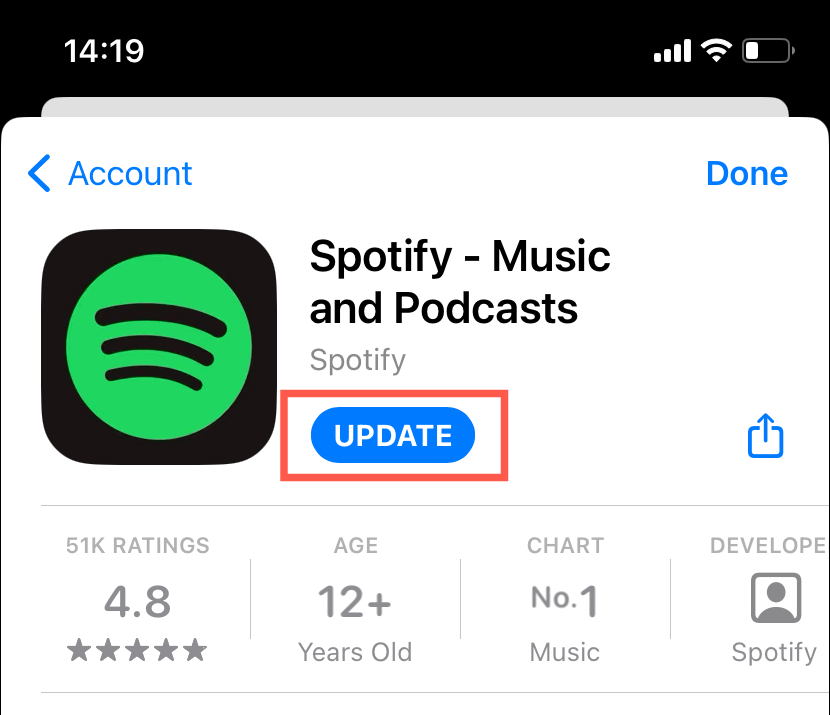
10. Xóa bộ nhớ đệm của ứng dụng Spotify
Spotify lưu trữ dữ liệu cục bộ để cải thiện hiệu suất nhưng dữ liệu có thể bị hỏng và khiến ứng dụng gặp trục trặc. Để xóa bộ đệm Spotify:
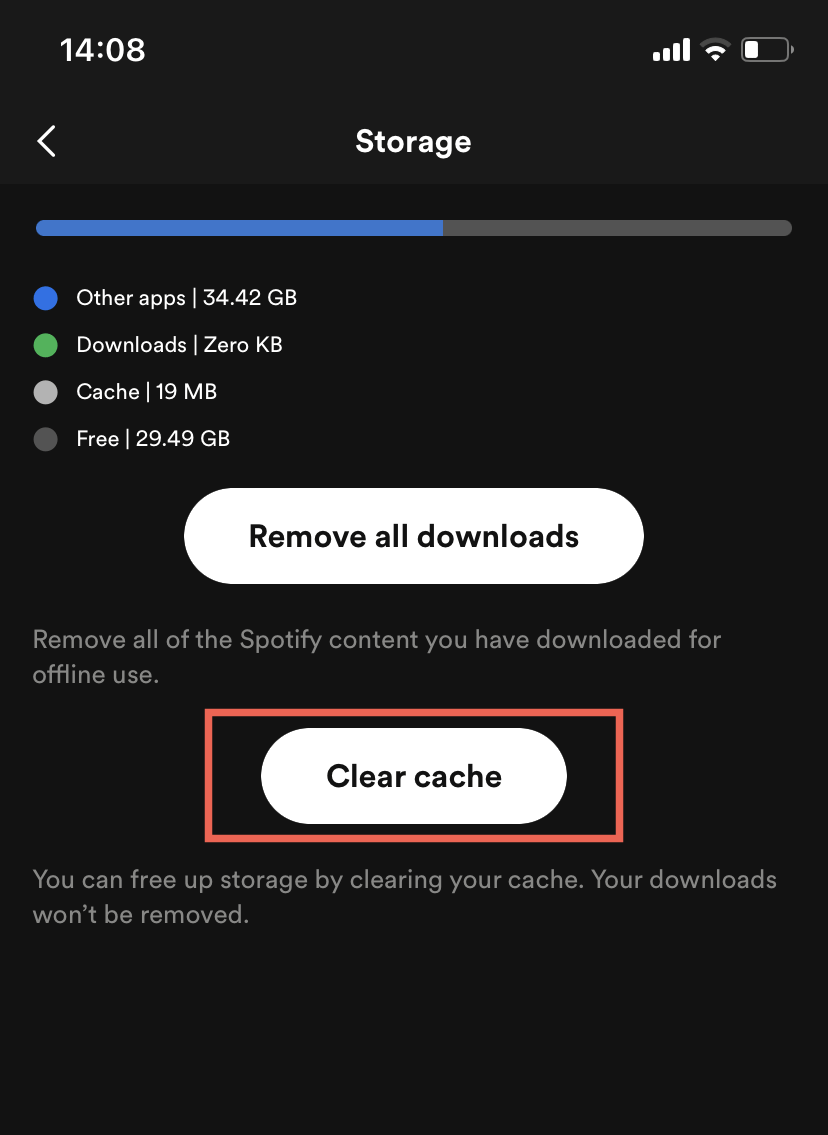
11. Tắt Chế độ ngoại tuyến
Chế độ ngoại tuyến trên Spotify hạn chế bạn chỉ nghe các bài hát và podcast đã tải xuống. Để xác nhận rằng tính năng này không hoạt động, bạn phải:
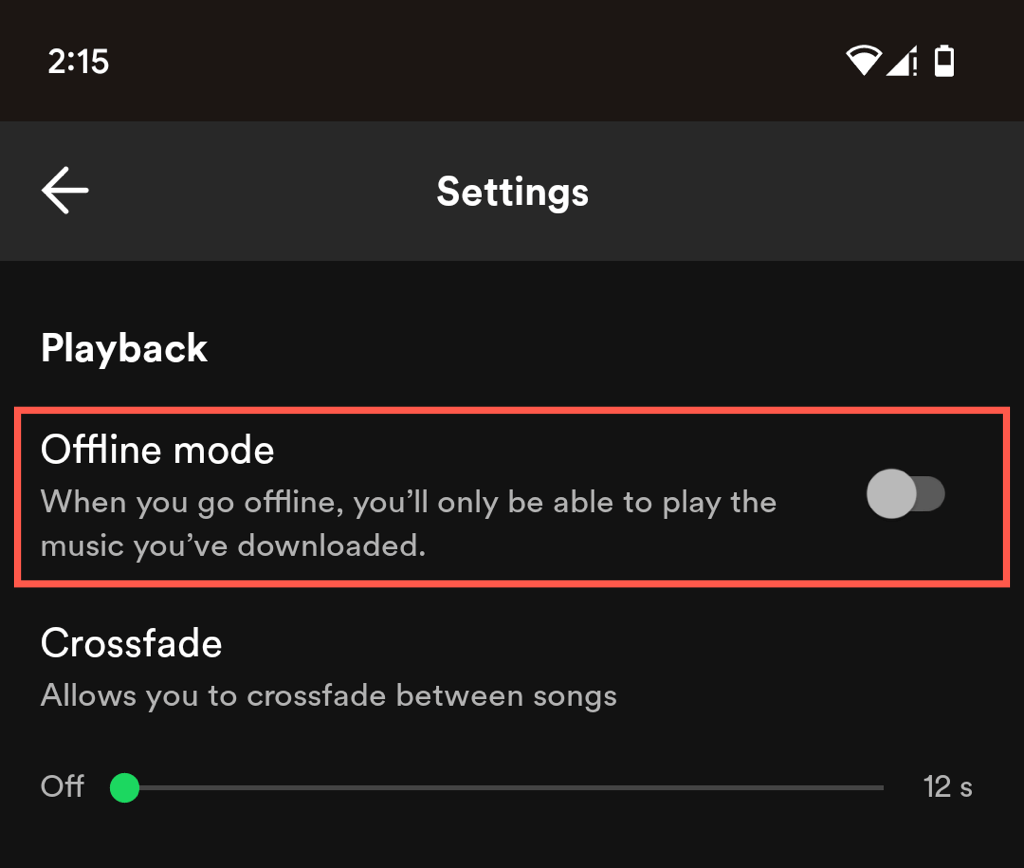
12. Đăng xuất và đăng nhập lại vào Spotify
Nếu bạn vẫn gặp sự cố khi phát podcast trên Spotify, việc đăng xuất khỏi ứng dụng và đăng nhập lại có thể giúp làm mới ứng dụng. Thật nhanh chóng, dễ dàng và bạn sẽ không bị mất danh sách phát và nội dung tải xuống trên Spotify.
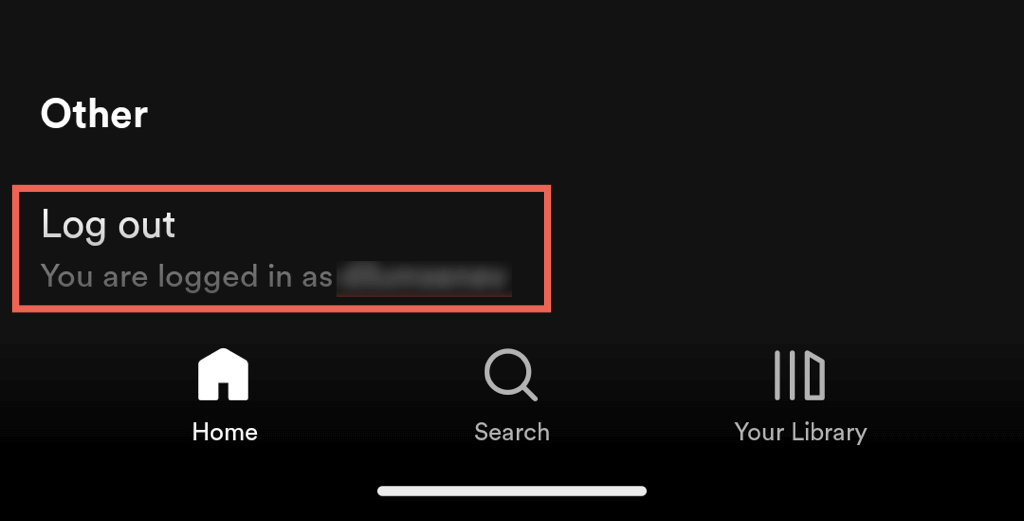
13. Xóa và cài đặt lại Spotify
Cài đặt lại Spotify có thể giúp giải quyết các sự cố cơ bản nghiêm trọng có thể gây ra sự cố khi phát podcast nhưng hãy nhớ rằng thao tác này sẽ xóa tất cả các bản tải xuống.
Gỡ cài đặt và cài đặt lại Spotify trên Android
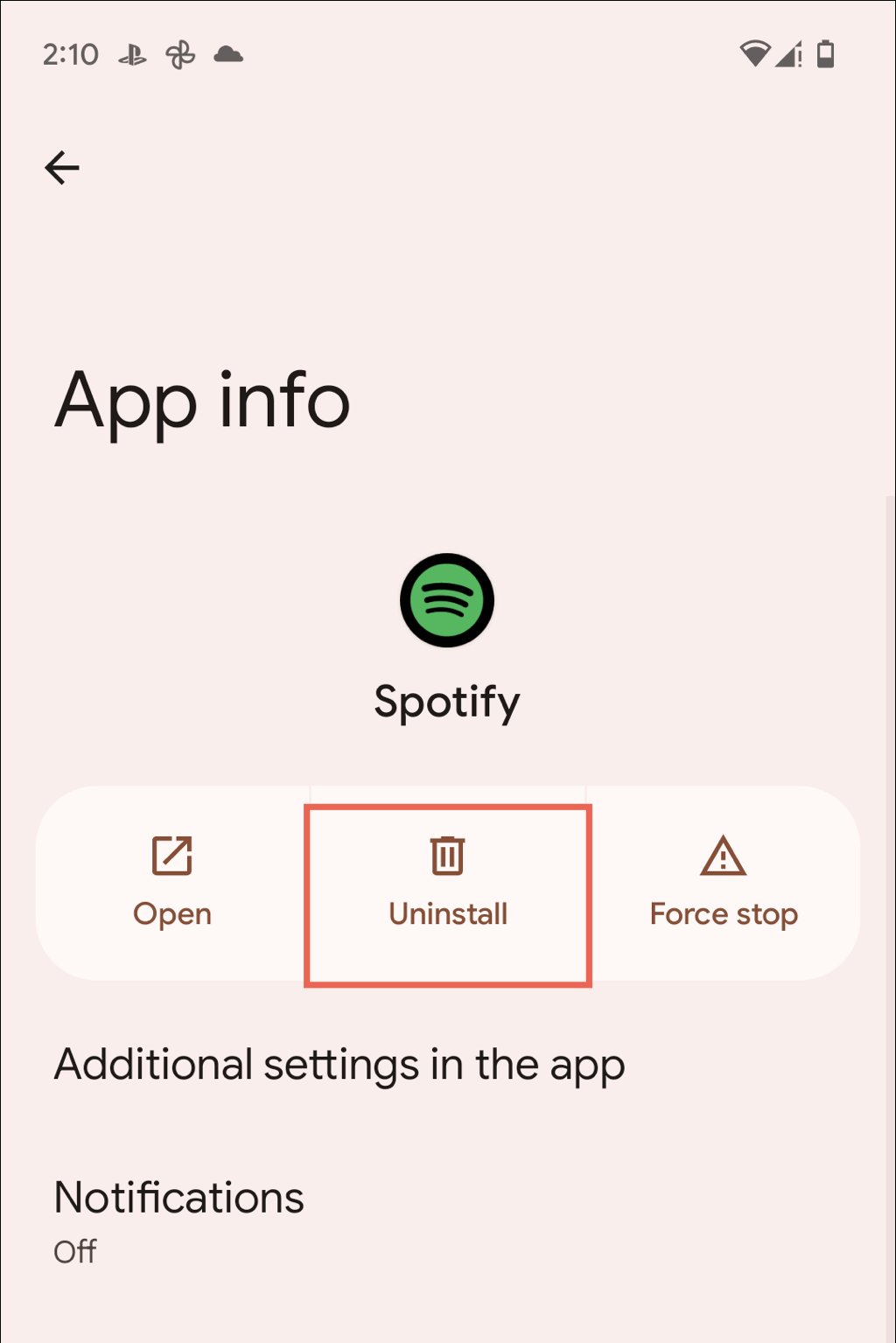
Gỡ cài đặt và cài đặt lại Spotify trên iOS
Quay lại nghe lại podcast yêu thích của bạn
Các vấn đề về phát lại podcast trong Spotify có thể khiến bạn khó chịu nhưng thường dễ giải quyết. Từ việc buộc thoát và khởi chạy lại ứng dụng đến kiểm tra kết nối Internet và cài đặt các bản cập nhật ứng dụng, các phương pháp khắc phục sự cố đơn giản này sẽ giúp bạn giải quyết. Nếu vẫn thất bại, việc gỡ bỏ và cài đặt lại ứng dụng sẽ khắc phục được Spotify vĩnh viễn..
Nếu bạn tiếp tục gặp sự cố, lựa chọn tốt nhất của bạn là liên hệ với bộ phận Hỗ trợ Spotify. Hãy sử dụng Trình phát web Spotify hoặc Ứng dụng máy tính để bàn Spotify để nghe podcast trong lúc chờ đợi.
.